macOS Mojave est sur le point de stimuler la popularité de la marque Apple. Cependant, ce boom rend les attaques de piratage sur les appareils Mac d'autant plus lucratives. Si Apple ne peut pas tout faire pour protéger les utilisateurs de Mac des pirates malveillants, c'est à vous, utilisateur de Mac, qu'il incombe de sécuriser votre Mac sous macOS 10.14. Voici un récapitulatif de 10 conseils de sécurité pour protéger votre vie privée sous macOS 10.14 des regards indiscrets des agences gouvernementales, des collègues de travail louches et des pirates informatiques malveillants.
 100% sécurité garantie
100% sécurité garantie  100% sécurité garantie
100% sécurité garantie  100% sécurité garantie
100% sécurité garantie Les meilleurs méthodes pour protéger votre vie privée sous macOS 10.14
1. Configurer un compte standard séparé de votre compte administrateur
Lorsque vous configurez votre Mac pour la première fois, vous devez créer un nom d'utilisateur et un mot de passe qui serviront d'identifiants pour accéder aux privilèges d'administrateur. Il n'est pas conseillé d'utiliser ces mêmes informations d'identification de compte pour exécuter des fonctions diverses sur votre Mac, car ces informations d'identification donnent accès à des privilèges d'administration cruciaux. Vous devriez plutôt créer un compte d'identification distinct pour l'exécution des tâches de routine quotidiennes, comme la création et la modification de fichiers et la navigation sur le Web.
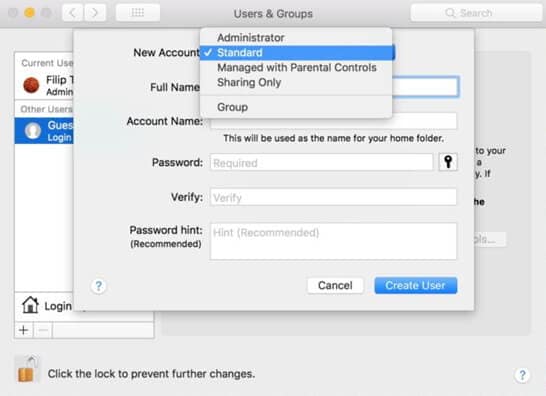
Cela vous aidera également à organiser vos dossiers et vos sessions de travail de manière plus ordonnée, en réduisant au minimum les possibilités d'erreurs de saisies.
2. Désactiver la connexion automatique
Si vous venez d'installer une nouvelle mise à jour de macOS, c'est l'une des choses les plus cruciales à faire pour sécuriser votre mac sous macOS 10.14. Le paramètre par défaut qui accompagne la nouvelle installation de macOS accorde un accès sans mot de passe à votre système d'exploitation afin de vous aider à vous familiariser avec le nouveau système. Cependant, votre système peut tomber entre de mauvaises mains derrière votre dos, et cet accès sans mot de passe peut mettre en danger l'intégrité de vos fichiers sensibles.
Pour désactiver la connexion automatique, ouvrez "Préférences système" dans le menu Apple, sélectionnez "Utilisateurs > Groupes". Vous y trouverez des options permettant de laisser certains utilisateurs se connecter automatiquement, ou de configurer le système pour qu'il exige un mot de passe à chaque tentative de connexion.
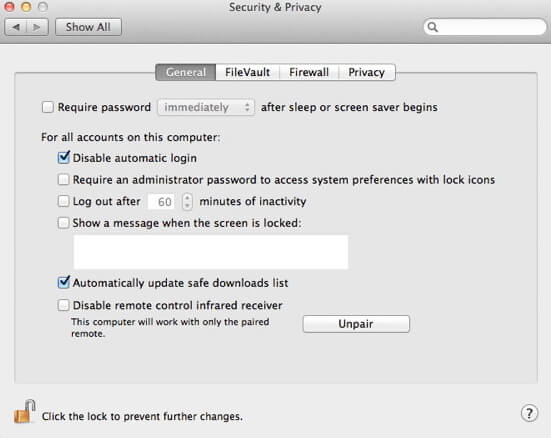
3. Utiliser un mot de passe complexe différent pour chaque compte utilisateur
Bien que cela puisse entraîner quelques difficultés en matière de gestion des mots de passe, il est impératif, du point de vue de la sécurité, d'utiliser des mots de passe complexes différents pour chaque compte utilisateur. Pour des raisons de sécurité évidentes, il est préférable d'avoir un mot de passe complexe distinct pour chaque compte, plutôt que de les faire correspondre à un mot de passe collectif. Pour que vos mots de passe soient suffisamment forts, ils doivent être composés de 10 à 12 caractères comprenant des lettres majuscules et minuscules, des chiffres et des caractères spéciaux.
4. Déployer des applications de gestion des mots de passe
L'idée de devoir gérer de nombreux mots de passe ne doit pas vous dissuader de sécuriser votre MacBook en utilisant les informations d'identification de plusieurs comptes d'utilisateur. Vous pouvez installer une application de gestion des mots de passe pour faciliter la gestion de plusieurs comptes d'utilisateur et minimiser les efforts de mémorisation et de rappel de mots de passe multiples et complexes. Il existe une pléthore d'applications de gestion de mots de passe parmi lesquelles choisir. Vous pouvez obtenir celle qui vous convient le mieux en cherchant dans votre App Store ou sur les sites de fournisseurs tiers.
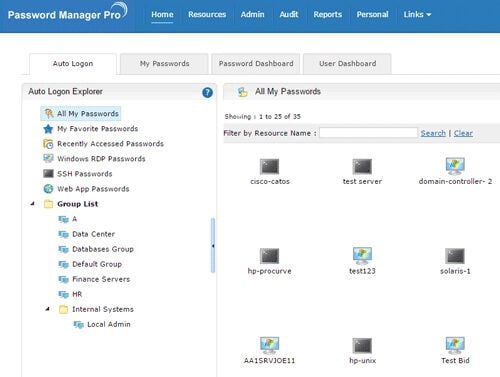
5. Effectuer des changements dans vos paramètres de confidentialité
La modification des paramètres du volet "Confidentialité" est l'un des privilèges d'administration les plus importants, généralement protégé par un mot de passe. Votre Mac vous permet de suivre la manière dont les différentes applications interagissent avec les données de vos fichiers système et entre elles. Le volet "Confidentialité", accessible via la fenêtre "Sécurité > Confidentialité", présente un certain nombre de paramètres de confidentialité, notamment des options permettant de réguler le degré d'accès des applications aux informations relatives à votre emplacement, à vos contacts, à vos activités sur les réseaux sociaux et à la façon dont vous utilisez d'autres applications.
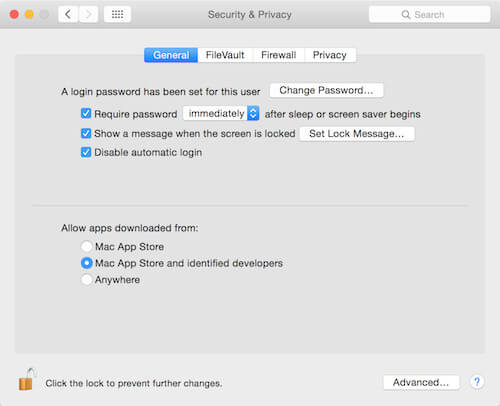
6. Supprimer votre lecteur Flash inactif
Au grand dam d'Adobe systems Inc, le lecteur Adobe Flash reste un logiciel relativement instable et truffé de défauts, malgré ses mises à jour périodiques. Il fait partie de ces utilitaires dont de nombreux utilisateurs de Mac se méfient, et qui ne devraient être utilisés que par nécessité. Si vous avez une autre alternative à Adobe Flash Player, ou si vous l'utilisez à peine, vous pouvez le désinstaller pour éviter qu'il ne devienne un jour un cheval de Troie. Pour le désinstaller, utilisez le désinstallateur d'Adobe Flash ou suivez ces instructions ici pour le désinstaller manuellement.
7. Désactiver les suggestions Spotlight
Spotlight de MacOS Mojave est doté de fonctionnalités qui lui permettent d'obtenir des informations de votre système afin d'assembler des suggestions rationalisées à partir d'Internet. Comme elles peuvent accéder aux données personnelles stockées localement, ces applications peuvent être utilisées comme des appareils de collecte de données par Apple et par des tiers. Un autre bon conseil de sécurité pour protéger votre vie privée sous macOS 10.14 est de désactiver les fonctionnalités de suggestion de Spotlight.
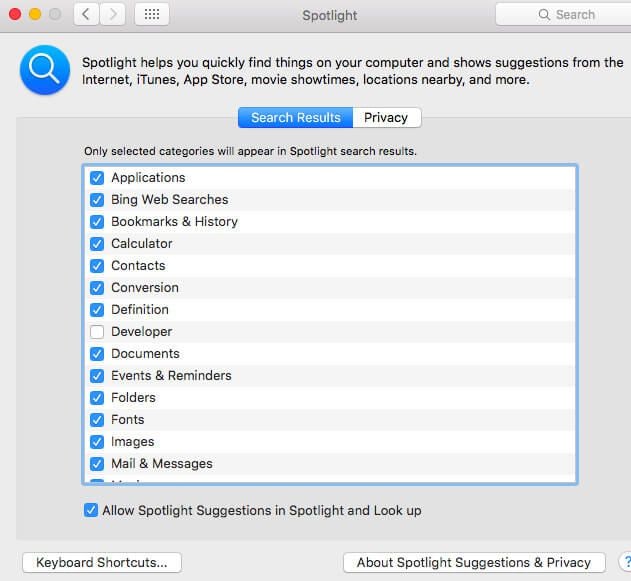
Pour accéder aux options permettant de réguler les fonctionnalités de suggestion de Spotlight, ouvrez "Préférences système", puis sélectionnez "Spotlight". Sur la page suivante, vous trouverez diverses options permettant de contrôler les fonctions de partage automatique de fichiers de Spotlight. Vous devez également empêcher l'interférence de ces fonctionnalités avec les opérations du navigateur intégré du Mac, Safari. Ouvrez Safari, puis ouvrez son volet "Préférences", puis sélectionnez "Recherche", puis désactivez l'option "Inclure les suggestions de Spotlight".
8. Activer le pare-feu
Le pare-feu peut repousser efficacement les accès non autorisés aux applications et logiciels Mac, mais il est désactivé par défaut. Pour sécuriser votre mac sous macOS 10.14 en activant le pare-feu, ouvrez "Préférences système" dans le menu Pomme, sélectionnez "Sécurité et confidentialité", puis cliquez sur le bouton "Pare-feu".
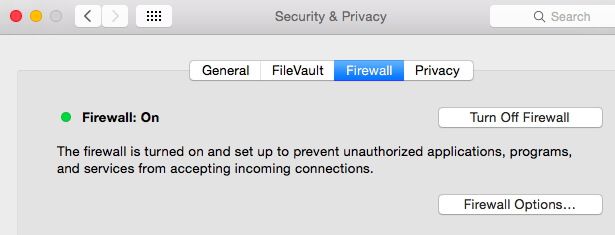
Vous serez ensuite invité à saisir vos identifiants de connexion d'administrateur. Ensuite, vous aurez accès à divers paramètres de sécurité du pare-feu qui prennent effet sur diverses applications. Ces options vont de celles qui régulent la vitesse à laquelle les applications canalisent le trafic au-delà du pare-feu actif, à celles qui régulent les réponses de votre Mac aux tentatives de connexion.
9. Télécharger uniquement des logiciels provenant de sources authentiques
Chaque fois que l'installation d'une application est sur le point d'être lancée, Mojave affiche un message rappelant à l'utilisateur les menaces constantes que représentent les logiciels malveillants. Les apparences peuvent être trompeuses, il est donc essentiel d'éviter d'installer toute application qui ne provient pas d'une source fiable, en particulier celles que vous ne vous souvenez pas avoir téléchargées de votre plein gré.
10. Installer régulièrement les mises à jour
De son côté, Apple propose des correctifs de sécurité et des mises à jour régulières. Pour sécuriser encore plus votre MacBook sous macOS 10.14 en téléchargeant et en installant toutes les mises à jour disponibles, ouvrez le "Finder", puis sélectionnez "Applications", et enfin appuyez sur l'icône "Mises à jour", puis sur le bouton "Tout mettre à jour". Pour que Mac télécharge et installe automatiquement toutes les mises à jour disponibles, sélectionnez "Préférences système" dans le menu Apple ouvert, puis "App Store". Appuyez sur l'icône représentant un cadenas et saisissez vos informations d'identification d'administrateur, puis cochez les cases situées à côté des options "Rechercher automatiquement les mises à jour", "Télécharger les nouvelles mises à jour disponibles en arrière-plan", "Installer les mises à jour de MacOS" et "Installer les fichiers de données système".
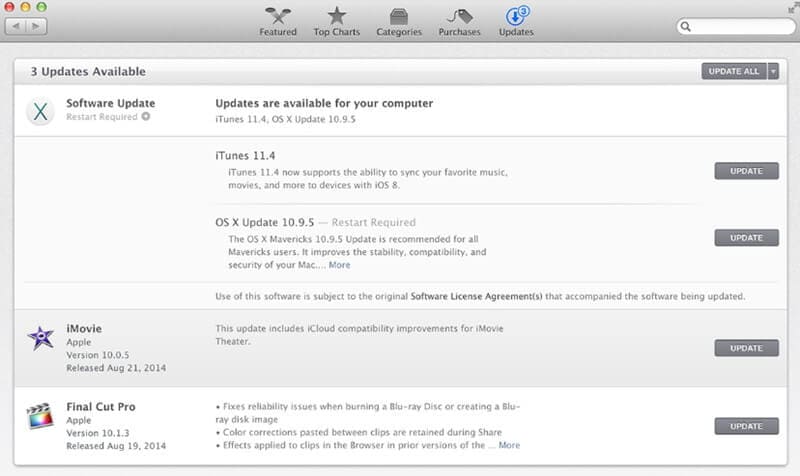
Comment sécuriser vos document sous macOS 10.14
Vous pouvez facilement sécuriser vos fichiers avec la protection par mot de passe en utilisant PDFelement. Avec une telle protection, vous pouvez être sûr que vos fichiers seront protégés contre les tentatives de modification, de copie ou d'impression, et plus encore. Les utilisateurs peuvent également empêcher l'exécution de fonctions spécifiques, telles que le remplissage de formulaires et l'impression, sans avoir besoin de mot de passe. Il est aussi facile de désactiver la protection par mot de passe que de l'activer. De plus, vous pouvez activer la protection par mot de passe pour un grand nombre de fichiers en utilisant le traitement par lot. Son interface est intuitive et quelques clics suffisent pour utiliser ses fonctionnalités.
 100% sécurité garantie
100% sécurité garantie  100% sécurité garantie
100% sécurité garantie  100% sécurité garantie
100% sécurité garantie PDFelement pour Mac est apprécié non seulement en raison de ses fonctions de protection des fichiers, mais aussi parce qu'il s'agit d'un outil de gestion de fichiers polyvalent. C'est un éditeur et un convertisseur de fichiers très puissant. Il fournit aux utilisateurs des fonctionnalités exceptionnelles pour créer et modifier des fichiers dans un large éventail de formats. Les utilisateurs peuvent créer des fichiers à partir de zéro jusqu'à leur finalisation, puis reproduire les fichiers en divers formats adaptés à divers usages.
Caractéristiques principales de PDFelement :
- Éditeur multifonctionnel pour créer et manipuler des fichiers de différents formats
- Convertisseur de fichiers express pour convertir des fichiers vers et à partir d'un large éventail de formats
- Fonctionnalités de traitement par lots pour effectuer simultanément des modifications sur plusieurs fichiers identiques
- Fonctionnalité OCR pour répliquer les données d'un document numérisé dans un format de fichier modifiable
- Fonctions de biffure de texte pour masquer les parties sensibles de vos fichiers
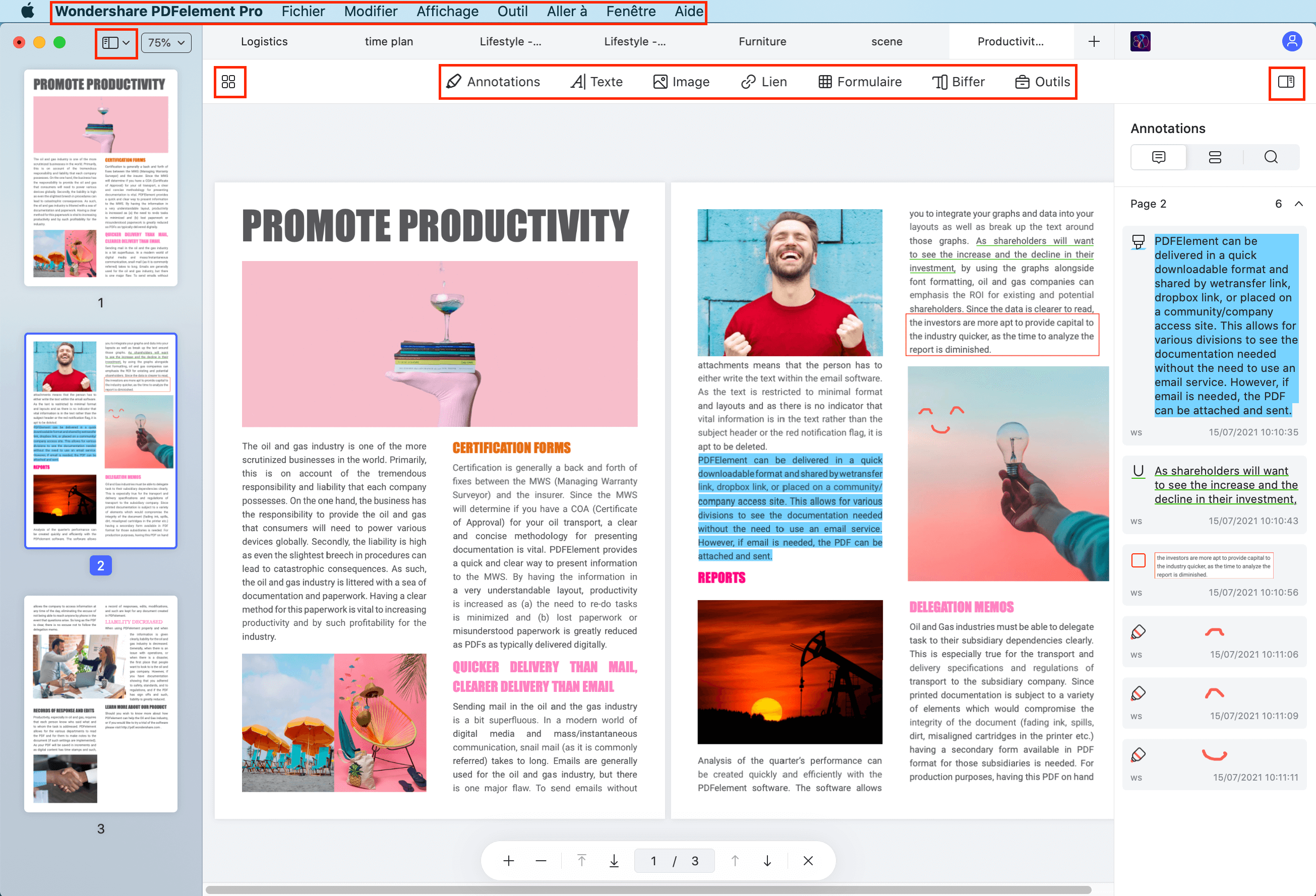
 100% sécurité garantie
100% sécurité garantie




Clara Durand
chief Éditeur